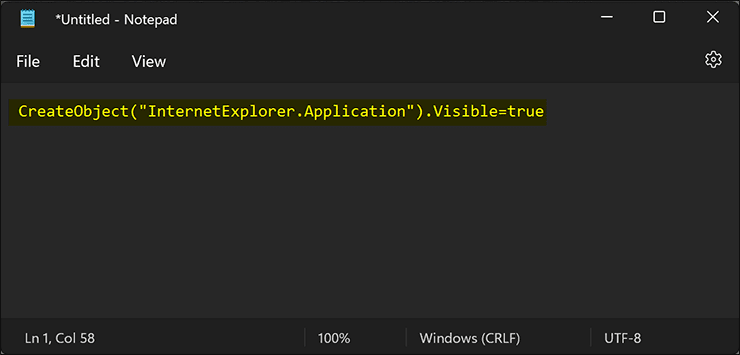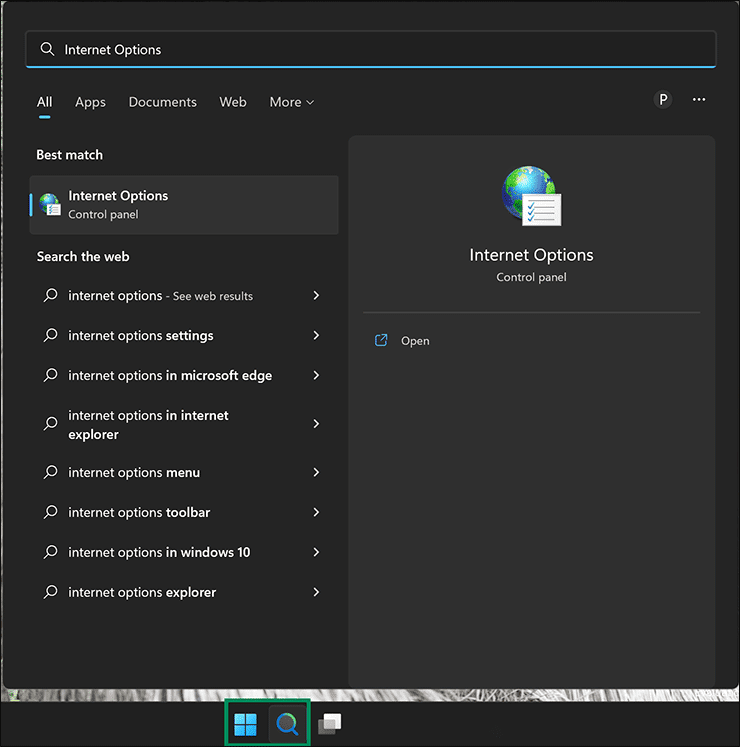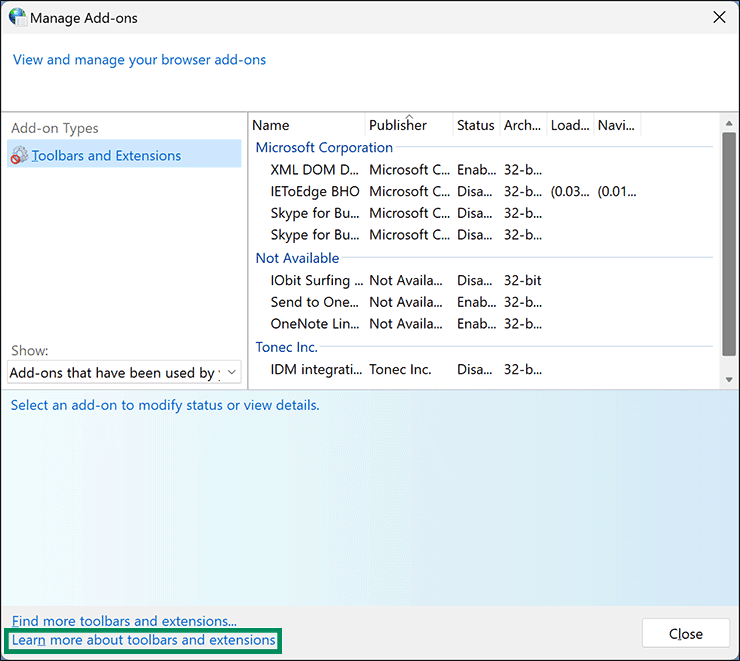Cara Membuka dan Menggunakan Internet Explorer di Windows 11
Artikel tulisansamsul ini akan menunjukan bagaimana cara membuka dan menggunakan Internet Explorer di Windows 11. Internet Explorer adalah salah satu perangkat lunak tertua di sistem operasi Windows yang diperkenalkan pada tahun 1995 bersama dengan Windows 95. Hingga 2013, itu adalah browser utama untuk setiap sistem operasi Windows.
Namun, Microsoft mengubah keputusannya pada tahun 2015 dan memperkenalkan browser baru, Edge. Setelah menghadirkan browser Edge, Edge menjadi browser default di Windows 10, dan Internet Explorer mengambil kursi belakang.
Namun, pada 15 Juni 2022, Microsoft menghentikan dukungan untuk Internet Explorer, dan tidak akan lagi menerima pembaruan apa pun. Namun, untuk situs web lama, perusahaan memperkenalkan mode IE di browser Edge untuk membuat situs web kompatibel ke belakang. Selain itu, perusahaan menyembunyikan IE (Internet Explorer) di Windows 11. Itu berarti rata-rata pengguna tidak dapat menemukan dan mengaksesnya. Juga, ketika kamu meluncurkannya secara langsung, itu akan secara otomatis mengarahkan kamu ke Microsoft Edge.
Karena beberapa alasan, jika kamu benar-benar perlu menggunakan Internet Explorer di Windows 11, artikel ini akan memandu kamu ke arah yang benar. Setidaknya ada dua metode untuk membuka Internet Explorer di Windows 11. Kami akan meninjau kedua cara ini, dan kamu bisa menggunakan salah satunya.
Bagaimana Cara Membuka Internet Explorer di Windows 11 menggunakan Notepad?
Menggunakan file Notepad sederhana, kamu bisa membuka dan menggunakan Internet Explorer di Windows 11. Berikut cara melakukannya:
1. Buka file Notepad.
2. Kemudian, salin dan tempel perintah berikut:
CreateObject("InternetExplorer.Application").Visible=true3. Dari sini, klik pada File dan pilih Simpan sebagai.
4. Pilih lokasi kamu ingin menyimpan file kamu, dan beri nama file dengan ekstensi vbs, seperti ie.vbs.
5. Kemudian, pilih Semua data di menu tarik-turun “Simpan sebagai tipe”.
6. Terakhir, tekan tombol Simpan.
Lain kali kamu ingin mengakses Internet Explorer, klik dua kali pada file VBS yang sudah kamu buat.
Bagaimana Meluncurkan Internet Explorer di Windows 11 melalui Opsi Internet?
Untuk membuka Internet Explorer di Windows 11 menggunakan Opsi Internet, gunakan langkah-langkah ini:
1. Buka Mulai.
2. Cari Internet Options di bilah pencarian dan klik hasil paling atas untuk membukanya.
3. Setelah selesai, jendela Internet Properties akan muncul di layar. Di sini, alihkan pada tab Programs.
4. Klik tombol Manage add-ons di bawah bagian “Kelola add-0n”.
5. Terakhir, klik pada Pelajari lebih lanjut tentang bilah alat dan ekstensi untuk membuka Internet Explorer secara instan.
Lebih banyak sumber daya Windows
Untuk artikel yang lebih bermanfaat, cakupan, dan jawaban atas pertanyaan umum tentang Windows 10 dan Windows 11, kunjungi sumber daya berikut:
Windows 11 di Tulisan Samsul - Semua yang harus kamu ketahui
Windows 10 di Tulisan Samsul - Semua yang harus kamu ketahui